蓝屏死机通常称为 BSOD,是 Windows 8 中最常见的错误消息。此错误可以通过执行系统还原、更新设备驱动程序、卸载最近安装的导致错误的软件并重新启动 Windows 8 轻松修复。
在这里,我们将讨论如何执行所有这些操作并确定问题的根本原因。
获取有关问题的信息
你在 Windows 8 上获得的蓝屏死机 (BSOD) 包含最重要的信息,即错误代码。此代码有助于识别和解决问题。因此,你应该记下此错误消息,因为它会在BSOD后自动重启,因为它会消失。此信息也保存在内存转储文件中,但你无法使用内置的 Windows 工具查看它。
为此,你可以使用第三方工具或在线搜索错误代码。如果你无法找到 minidump,则需要对其进行配置。为此,请转到控制面板 > 系统和安全 > 系统 > 高级系统设置 > 启动和恢复设置。在这里检查是否启用了 minidump 选项。如果不启用它。
如何修复Windows 8蓝屏死机(BSoD)错误
以下提示将帮助你修复 Windows 8 上的蓝屏死机 (BSOD)。
方法#1:使用系统还原
Windows 8蓝屏死机(BSoD)错误的解决办法:在 Windows 8 上执行系统还原的步骤。这些步骤会将你的系统恢复到系统运行良好时的旧日期。
- 在搜索栏中键入控制面板。
- 一旦你在那里寻找系统图标。如果你无法找到它,则可能是你在控制面板的类别视图中。要更改视图,请单击查看方式旁边的向下箭头,然后选择小图标或大图标。
- 在这里,查找系统选项并双击它。
- 这将打开系统还原窗口,单击左侧边栏中的系统保护。
- 单击系统还原按钮。你将获得两个选项,你可以使用它们执行系统还原。从列表中选择点并单击下一步。
- 接下来,单击扫描受影响的程序。这将显示受执行系统还原影响的程序和驱动程序列表。确保你不会丢失任何重要的东西,如果有任何重要的东西,请记下它,以便你以后可以处理它,因为一旦执行系统还原,你就会丢失它。
- 完成后还原系统单击完成。
方法 #2:安装更新
如何修复Windows 8蓝屏死机(BSoD)错误?在 Windows 8 中,不会自动安装更新,因此,你需要手动安装 Windows 更新。为此,请按照以下步骤操作:
- 单击设置 > 更改电脑设置 > 更新和恢复 > Windows 更新 > 安装更新。
这将有助于更新 Windows,以免因 Windows 过时而导致蓝屏死机。除此之外,如果你收到以下错误消息,则需要遵循以下提示:
错误消息:未处理系统线程异常
System Thread Exception Not Handled,错误信息通常出现在安装不兼容的图形驱动程序时。
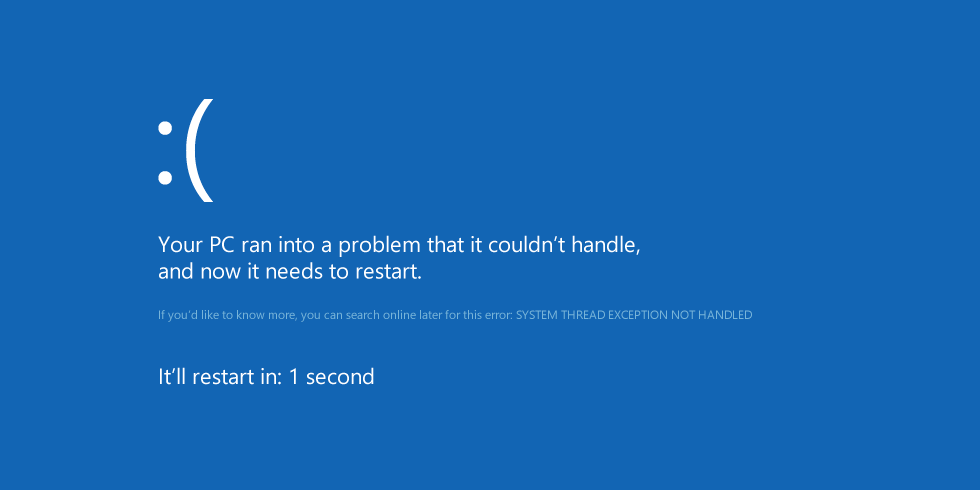
要在 Windows 8 中修复此错误,你需要卸载图形驱动程序并安装最新的兼容图形驱动程序。
要卸载设备驱动程序,请按照以下步骤操作:
- 同时按下 Windows + R 键。
- 在这里输入 devmgmt.msc
- 现在寻找“显示适配器”类别。
- 右键单击“显示适配器”类别下的驱动程序以卸载可用的驱动程序。
- 确认卸载等待它完成,然后重新启动你的 Windows 8。
现在你需要安装兼容的图形驱动程序。但是怎么做?
除此之外,如果你收到DRIVER IRQL NOT LESS THAN OR EQUAL TO错误消息,请记住不兼容的驱动程序也可能是造成此问题的原因。
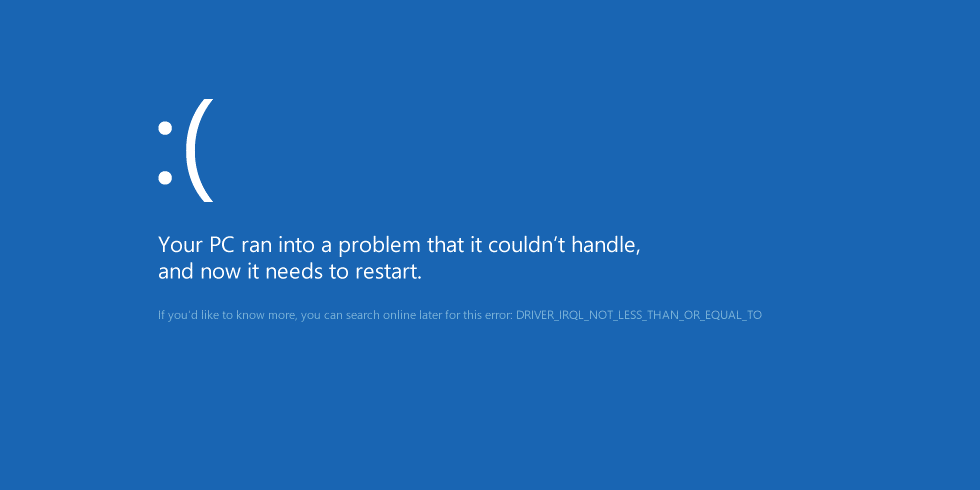
要修复此错误,你需要卸载驱动程序或确保你的系统上安装了该驱动程序的最新可用版本。
THREAD STUCK IN DEVICE DRIVER Team是另一个与驱动程序不兼容有关的错误消息。当视频循环图形驱动程序发生你遇到此错误消息。
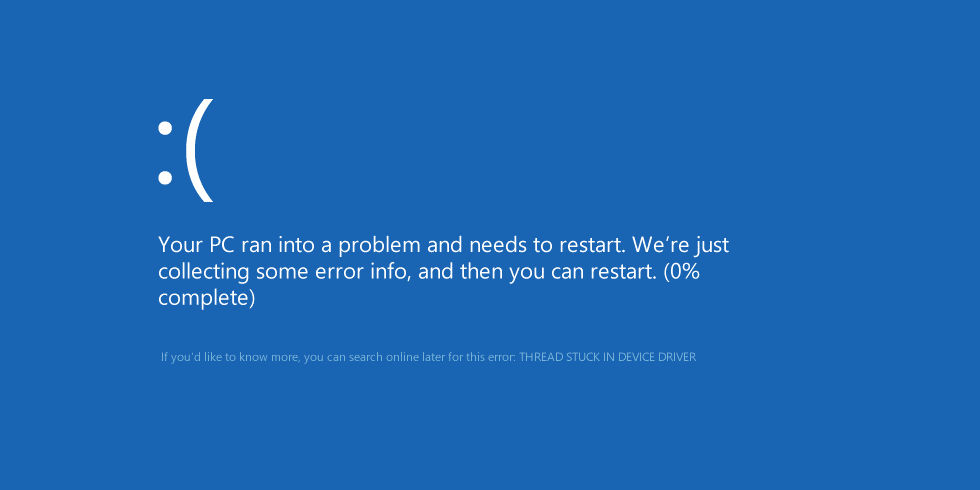
要修复此错误,你可以尝试:
- 更新视频驱动程序和
- 更新 BIOS
Windows 8蓝屏死机(BSoD)错误的解决办法:现在,我们知道要做什么,问题是如何安装兼容的驱动程序?在不知情的情况下安装任何驱动程序都可能导致系统崩溃。因此,要解决此问题,我们建议使用像Advanced Driver Updater这样的驱动程序更新工具。此工具有助于使用最兼容的驱动程序更新你的系统。此外,Advanced Driver Updater 在更新过时的驱动程序之前会对系统驱动程序进行完整备份。这样,如果你遇到任何问题,都可以恢复到旧的驱动程序更新。
安装最新驱动程序后,你现在需要更新 BIOS。通常,你计算机的制造商网站包含有关最新 BIOS 版本的所有信息。如果你运行的是最新版本,请升级 BIOS 并重新启动系统。
有关如何升级BIOS的所有指南都可以在计算机制造商的网站上找到。
如何修复Windows 8蓝屏死机(BSoD)错误?除了上述步骤外,我们还建议卸载当前安装的软件,因为这可能是导致 BSOD 的原因。这些步骤将帮助你处理在Windows 8上收到的 BSOD 错误消息。如果这些步骤有用且易于遵循,请与面临相同问题的其他人分享。另外,请在下面的部分中给我们留言。

